Логотипы
Прозрачный логотип
Перетащите логотип из закладки Показать фотографии и картинки в Альбоме на дорожку титров (рис. 10.60). Изображение будет показано в Плеере на полный экран, кроме того, оно станет прозрачным, так что вы сможете увидеть видеокартинку позади него (как в примере на рис. 10.60).
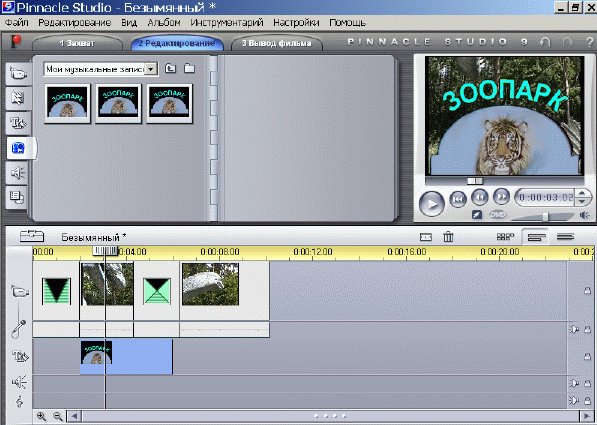
Рис. 10.60. Чтобы изображение было прозрачным, его нужно загрузить из Альбома
Выполните двойной щелчок по логотипу, чтобы открыть Редактор титров (рис. 10.61). В нем логотип также занимает весь экран, но непрозрачен. Более того, при его выделении маркеры не появляются. Изображение выглядит несколько размытым (хотя в книжке это не так заметно) – ведь картинка размером 160x120 пикселей была увеличена на весь экран.
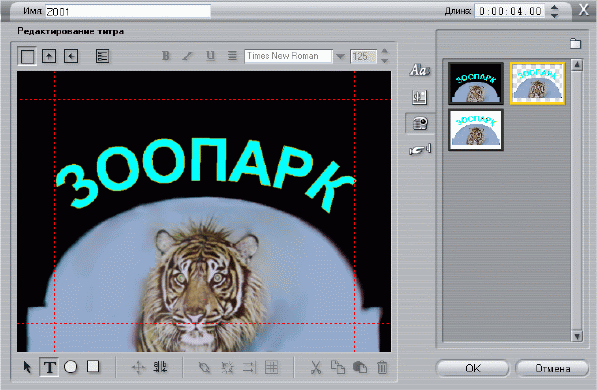
Рис. 10.61. Обратите внимание, что в Редакторе титров изображение выглядит непрозрачным
Studio считает цветом прозрачности цвет пикселя в левом верхнем углу изображения и при отображении логотипа делает прозрачными все пиксели этого цвета. В нашем примере цвет этого пикселя – черный, точно такой же, как цвет фона. Если вы хотите сделать изображение прозрачным, лучше всего создать его на компьютере. Отсканированные фотографии можно использовать в качестве логотипов только после должной обработки.
Поскольку вы не можете изменять размеры логотипа после переноса его на дорожку титров из Альбома, лучше создать полноэкранное изображение (640x480 пикселей) с логотипом в нужном месте (рис. 10.62). При этом обращайте внимание на "безопасные" зоны, чтобы логотип не пропал с экрана при воспроизведении. На рис. 10.63 показан логотип, уже наложенный на видео.
